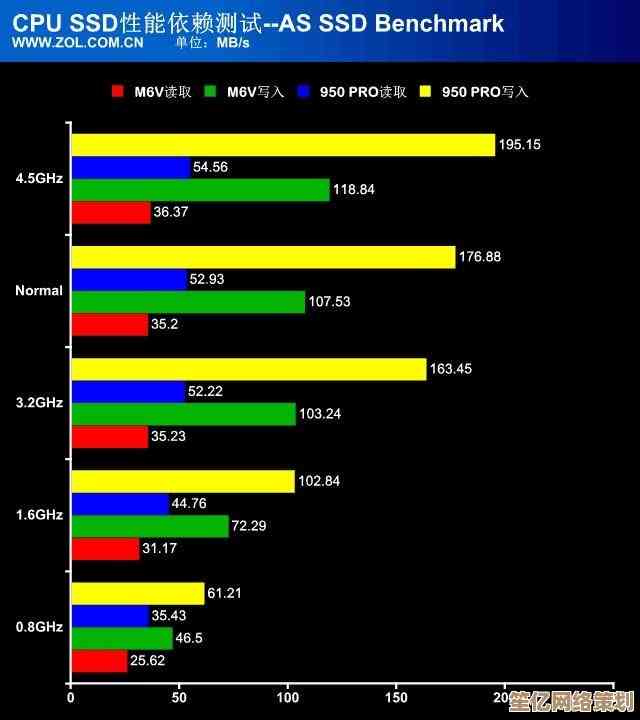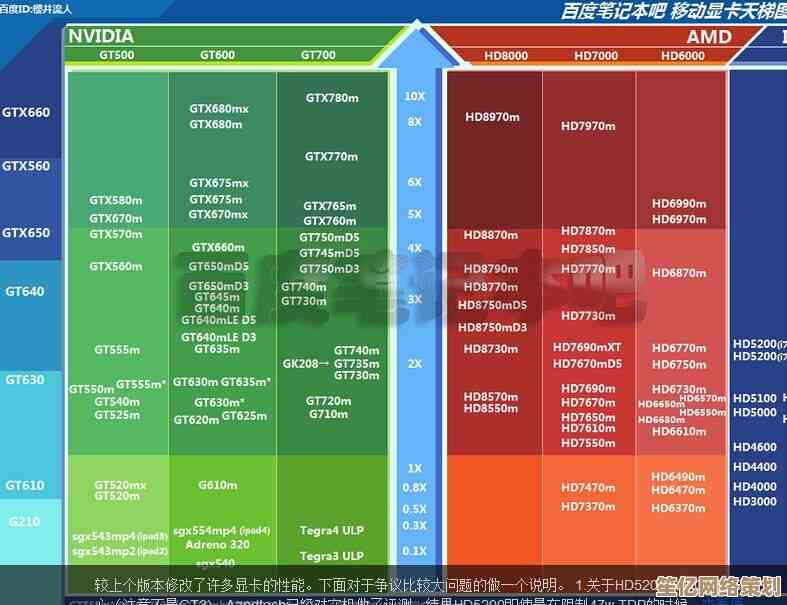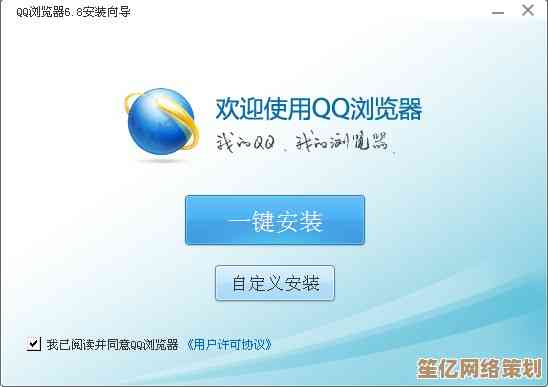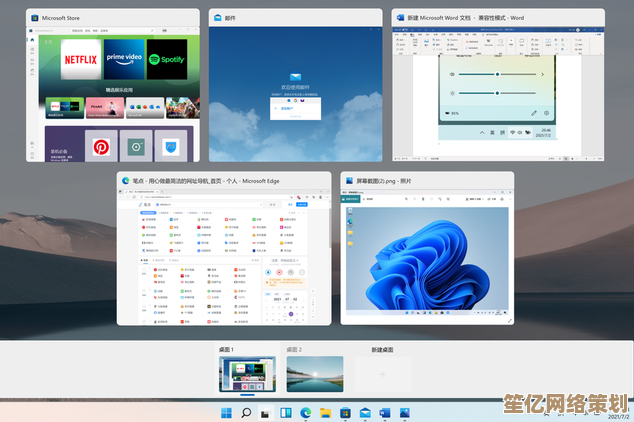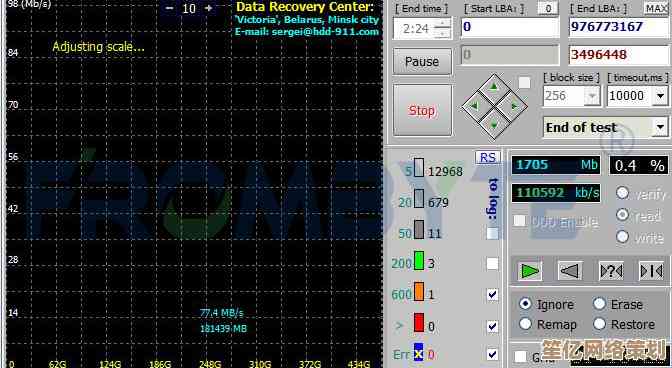跳过Win11微软账户绑定:本地账户安装与解压技巧
- 游戏动态
- 2025-10-18 16:56:50
- 3
哎 说到装Win11这事儿 我真是憋了一肚子话,微软现在这招越来越狠了 非得让你用微软账户登录 跟牛皮糖似的甩都甩不掉,我上次给家里那台老笔记本重装系统 光是绕开这个环节就折腾了大半天 差点想把电脑砸了…不过后来摸出门道之后 发现其实也没那么复杂 就是微软把那个跳过按钮藏得特别隐蔽 简直像在玩密室逃脱。
我记得特别清楚 第一次碰到那个界面时 手边没网络 它居然提示“需要联网才能继续” 我当场就懵了,这什么鬼逻辑 装系统还得先联网登录?后来发现 其实在要求连WiFi那步 你可以同时按Shift+F10(有些电脑可能是Fn+Shift+F10) 会弹出一个黑乎乎的cmd窗口,这时候输入taskmgr回车 任务管理器就出来了,找到“网络连接流”这个进程 右键结束它 画面就会闪一下 嘿嘿 它就跳回本地账户创建的界面了,这个操作最骚的是 微软每次更新都可能把这个漏洞补上 但又会冒出新的漏洞 就像打地鼠一样。
不过最近一次帮朋友装22H2版本时 发现老方法不太灵了,当时我对着cmd窗口发呆半天 突然想起可以试试用命令直接绕过去,就输入oobe\bypassnro 回车之后系统会自动重启,重新走安装流程时 你会发现 哎 它多了一个“我没有Internet连接”的选项!点进去再选“继续执行受限设置” 就能像老版本Windows那样用本地账户了,这个命令简直像作弊码 但不知道为什么 每次输的时候都觉得自己在搞什么黑客行为 心跳都会加速点。
其实微软这么强行推广账户绑定 大概是想把用户都拉进它的生态圈吧,可我真用不着那么多云同步功能啊 而且总觉着数据放别人服务器上不踏实,有次我表妹的新电脑自动把她临时存的草稿同步到OneDrive了 结果第二天在公司电脑上当着全组人的面弹出来 尴尬得她想钻地缝,这种“智能”功能 有时候真是帮倒忙。
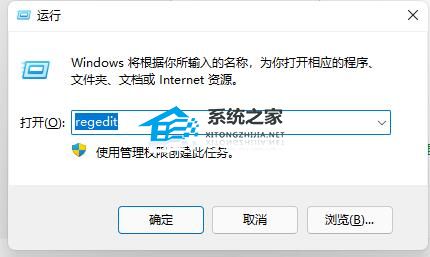
再说回安装过程 还有个邪门技巧是在输入邮箱那步填个明显瞎编的地址 比如aaa@aaa.com 然后密码随便乱打,系统会提示账户错误 接着就可能出现“创建本地账户”的备用选项,不过这个办法有点像抽奖 我试过十次 大概只有六次能成功 可能跟系统版本有关?而且每次输假邮箱时都莫名想笑 感觉在调戏系统。
对了 要是你装的是Win11专业版 还有个更正经的绕过方法:在安装界面直接按Ctrl+Shift+F3 系统会进入审核模式 桌面自动弹出个系统准备工具,别急着点确定 先把那个窗口挪开 直接在开始菜单里设置新用户 弄完再回来关掉工具 系统会重启然后…就直接进桌面了 完全没提微软账户的事,不过这个方法会跳过一些初始设置 适合有点基础的人 小白可能会被后续的驱动问题搞懵。
我邻居张阿姨有次看我这么装系统 惊讶地说原来可以不用账号 她之前还特意为装系统注册了微软邮箱 现在每个月都收到一堆推广邮件,其实很多人根本不知道能跳过 或者觉得麻烦就妥协了,微软这招挺聪明的 把默认选项设成强制登录 大部分人一路点下一步就中招了。
不过话说回来 这些技巧毕竟是在钻空子 说不定哪天更新就彻底失效了,而且对于需要应用商店或OneDrive的人来说 用微软账户确实方便,但像我这种就想要个干净系统 装完用ghost备份一下 下次重装十分钟搞定 什么账户都不用愁。
最后唠叨句 折腾系统前一定记得备份数据!我有次忘插移动硬盘 结果装到一半停电了…那个惨痛教训够我记一辈子,现在每次点下一步前都要确认三遍备份做好了 简直成了强迫症。
啊 装系统这种事儿 就得有点耐心和冒险精神,虽然微软总想给我们“安排”好一切 但办法总比困难多 对吧?有时候这种小抗争 反而让用电脑多了点乐趣 虽然大部分时候可能只是想骂街…
本文由酒紫萱于2025-10-18发表在笙亿网络策划,如有疑问,请联系我们。
本文链接:http://waw.haoid.cn/yxdt/31457.html